Serienbuchung erstellen
Im MICE Portal kannst Du neben dem Einstellen von Einzelbuchungen auch Serienbuchungen vornehmen. Diese ermöglichen Dir, mehrere Veranstaltungen in einem einzelnen Projekt zu erstellen.
| 1. Serienbuchung erstellen |
| 2. Eckdaten eingeben |
| 3. Veranstaltung hinzufügen |
| 4. Rechnungsmodalitäten hinzufügen |
| 5. Anbieter hinzufügen |
| 6. Anforderungen festlegen |
| 7. Dashboard für Serie |
Bei einer Serienbuchung handelt es sich um ein Projekt mit mehreren Veranstaltungen gleicher Art, welche zusammen gruppiert sind. So musst Du nicht für jede Veranstaltung ein eigenes Projekt im MICE Portal erstellen, sondern erhältst in einem einzelnen Projekt eine Übersicht über unbegrenzt viele Veranstaltungen einer sogenannten "Serie".
Gute Beispiele sind dafür Trainings, Seminare, Workshops usw., bei denen die Anforderungen an die Dienstleister identisch sind und eine separate Erstellung von Projekten nicht nötig ist und nur einen größeren Aufwand darstellen würde.
Beispiele für Serienbuchungen können zum Beispiel folgende Veranstaltungsformate sein:
- Onboardings neuer Mitarbeiter
- Roadshows oder Workshops in unterschiedlichen Destinationen
- Vertriebsmeetings, die z.B. quartalsweise stattfinden
Hinweis: Über die Funktion der Serienbuchung können auch Alternativtermine abgefragt werden.
1. Serienbuchung erstellen
- Gehe in die Projektübersicht und klicke auf "Neues Projekt erstellen". Es öffnet sich ein Pop-Up Fenster.
- Klicke dort auf "Serienbuchung erstellen".
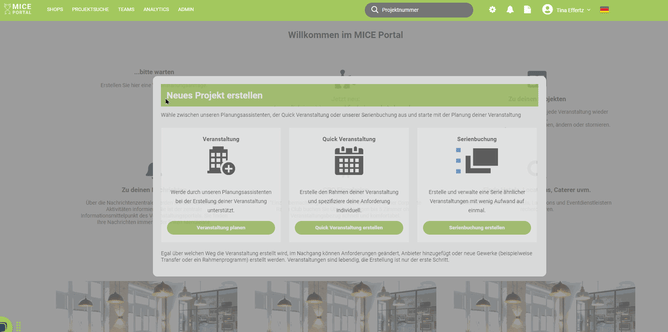
2. Eckdaten eingeben
Bitte beachte: Um eine Serienbuchung zu erstellen, müssen alle Veranstaltungen dieselben Rahmenbedingungen haben. Dies gilt für die Dauer, die Dienstleistungen und Abrechnungsmodalitäten der Veranstaltungen.
Bei Bedarf kannst Du dies jedoch individuell abändern.
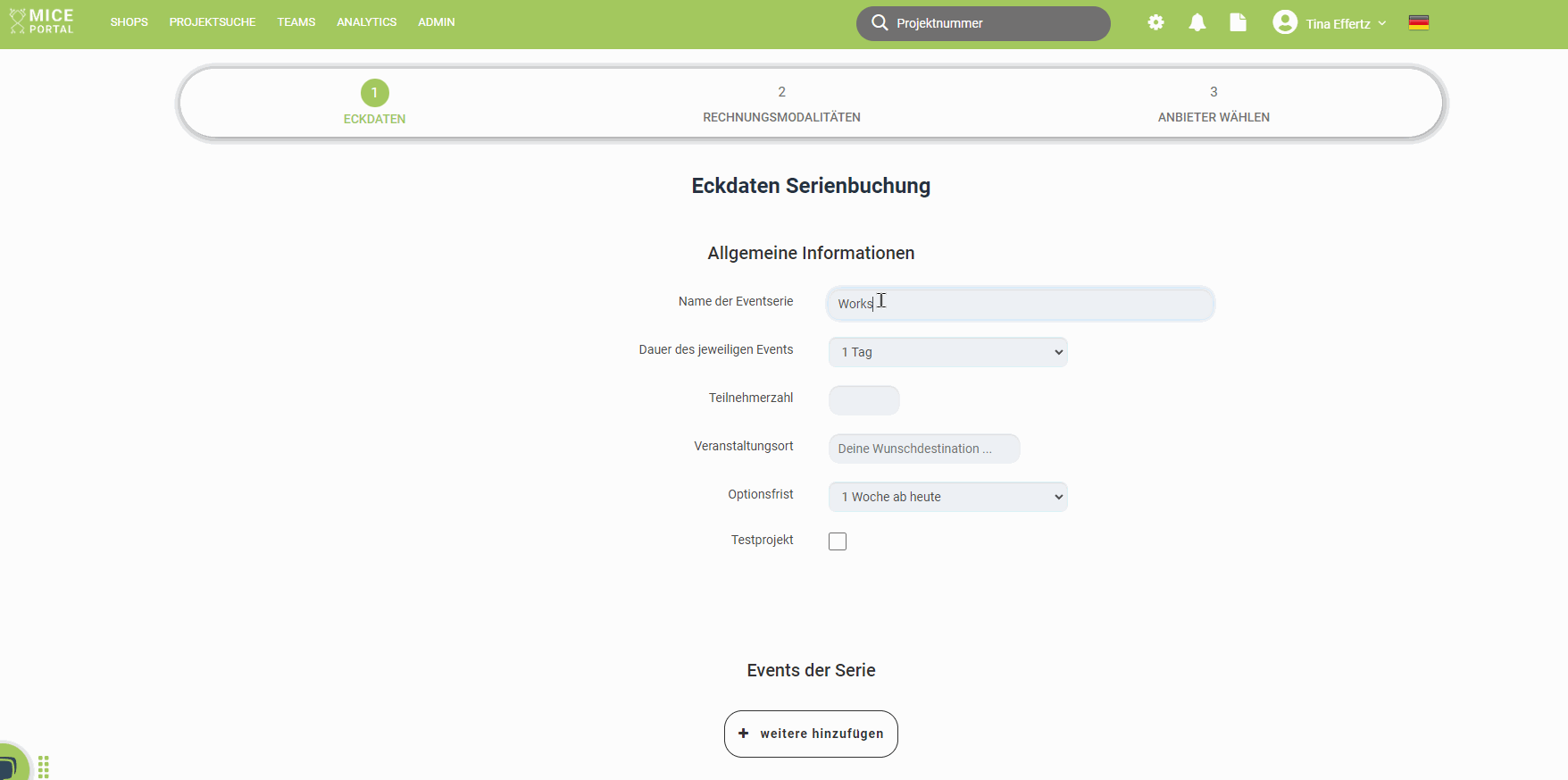
- Wenn Du mit dem Eintragen der Eckdaten fertig bist, klicke unten auf "Weitere hinzufügen".
3. Veranstaltungen hinzufügen - Weitere hinzufügen
- Es öffnet sich ein Fenster, in welchem Du die jeweiligen Details aller Veranstaltungen, die zur Serie gehören, hinzufügen kannst (Name, Teilnehmerzahl, Datum, Optionsfrist und Stadt).
Hinweis: Du kannst eine Serie auch in verschiedenen Städten anfragen
- Um eine weitere Veranstaltung hinzuzufügen, klicke erneut auf "Weitere hinzufügen".
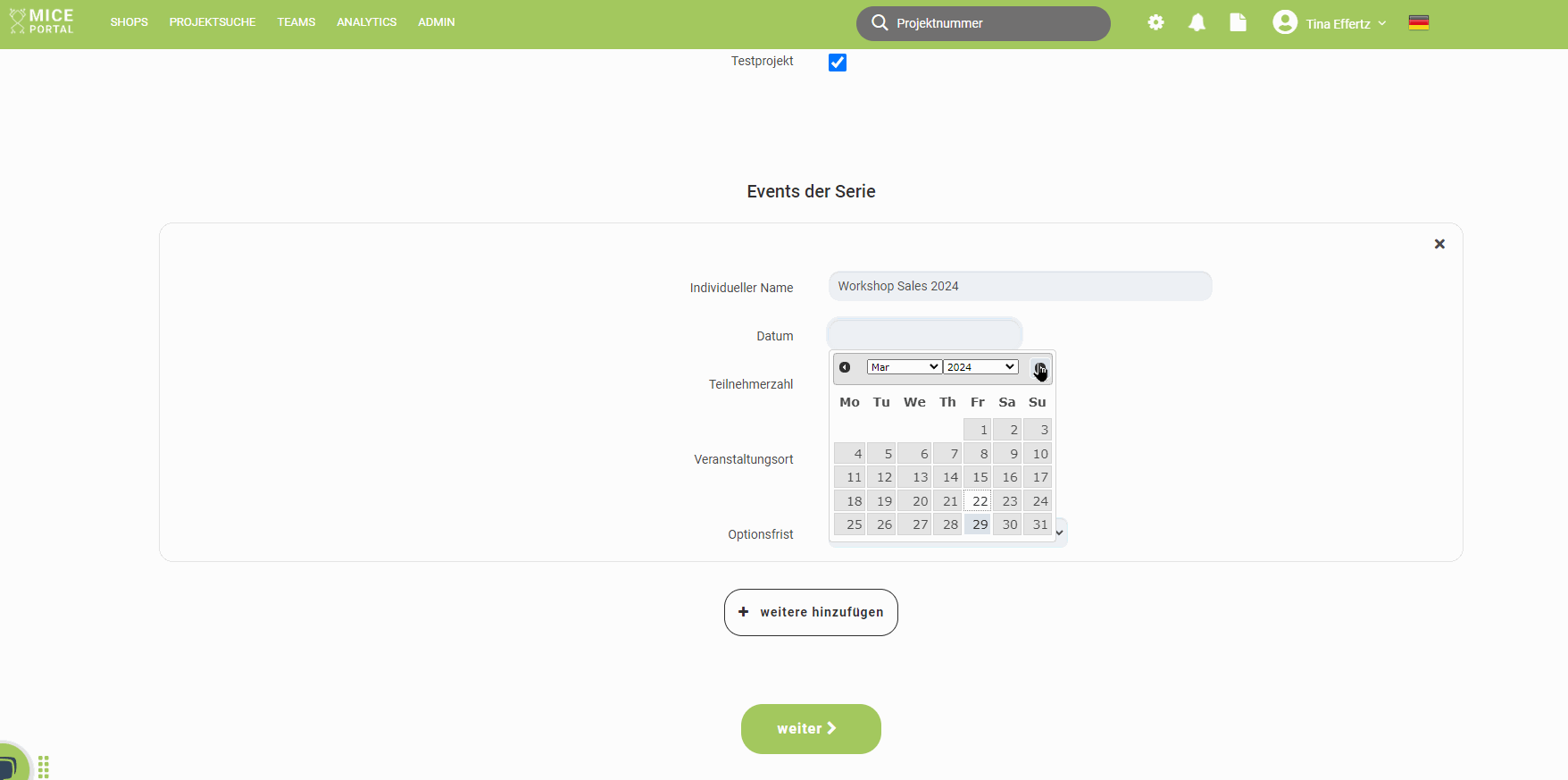
4. Rechnungsmodalitäten
- Wähle die passende Rechnungsadresse aus
- Ergänze im Freitextfeld weitere Informationen, falls nötig
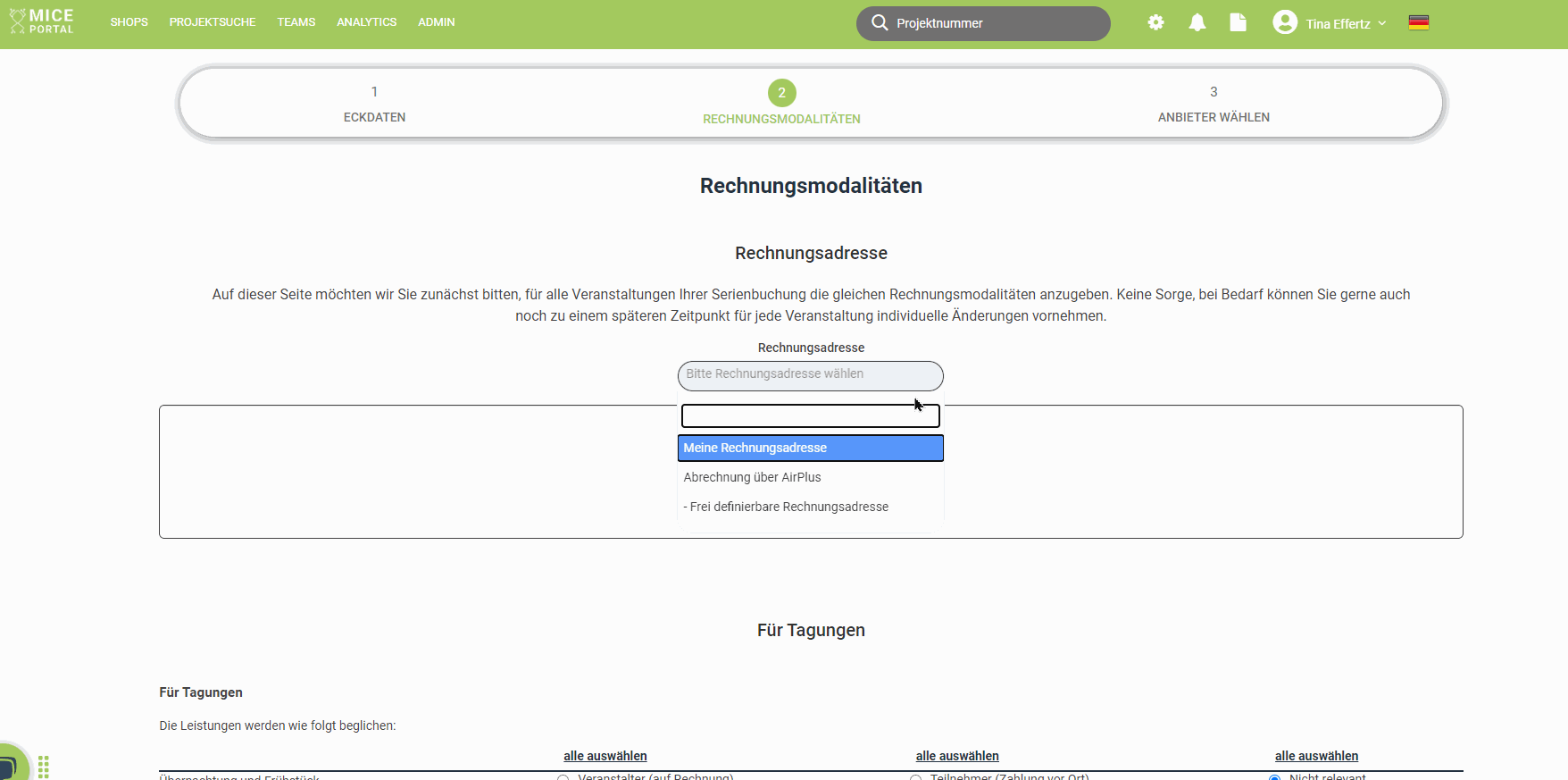
4. Anbieter hinzufügen
- Du gelangst zum nächsten Schritt, in dem Du Deine gewünschten Dienstleister hinzufügen kannst.
- Als erstes kannst Du entscheiden, ob Du für alle Veranstaltungen unterschiedliche oder dieselben Dienstleister anfragen möchtest.
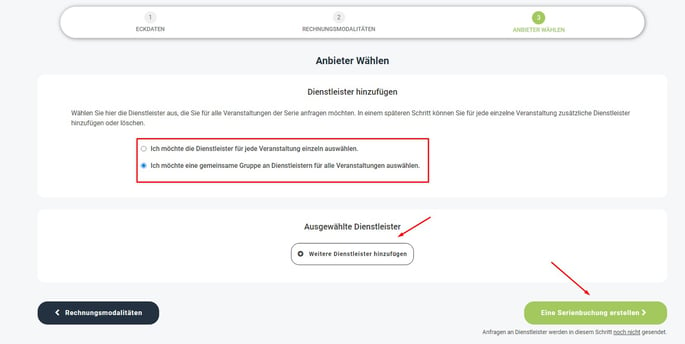
- Falls Du unterschiedliche Dienstleister anfragen möchtest, kannst Du diese später hinzufügen und auf "Eine Serienbuchung erstellen" klicken.
- Falls Du dieselben Dienstleister anfragen möchtest, kannst Du über den Button "Weitere Dienstleister hinzufügen" in unsere Datenbank gelangen und wie gewohnt Dienstleister zu Deinem Projekt hinzufügen.
- Deine ausgewählten Dienstleister erscheinen anschließend auf der "Dienstleister hinzufügen"-Seite. Du hast die Möglichkeit, individuelle Kommentare an den Dienstleister zu verfassen oder einen Dienstleister zu entfernen. Bist Du damit fertig, klicke auf "Eine Serienbuchung erstellen".
- Du bekommst daraufhin die Bestätigung, dass Deine Serienbuchung erstellt worden ist. Es wird Dir ebenfalls erklärt, wie Du auf Deine Serienbuchung zugreifen kannst.
5. Anforderungen erstellen
- Lege die Anforderungen für deine Anfragen fest
Vorerst werden die Anforderungen für alle Veranstaltungen übernommen. Du kannst diese aber später einfach und bequem individualisieren.
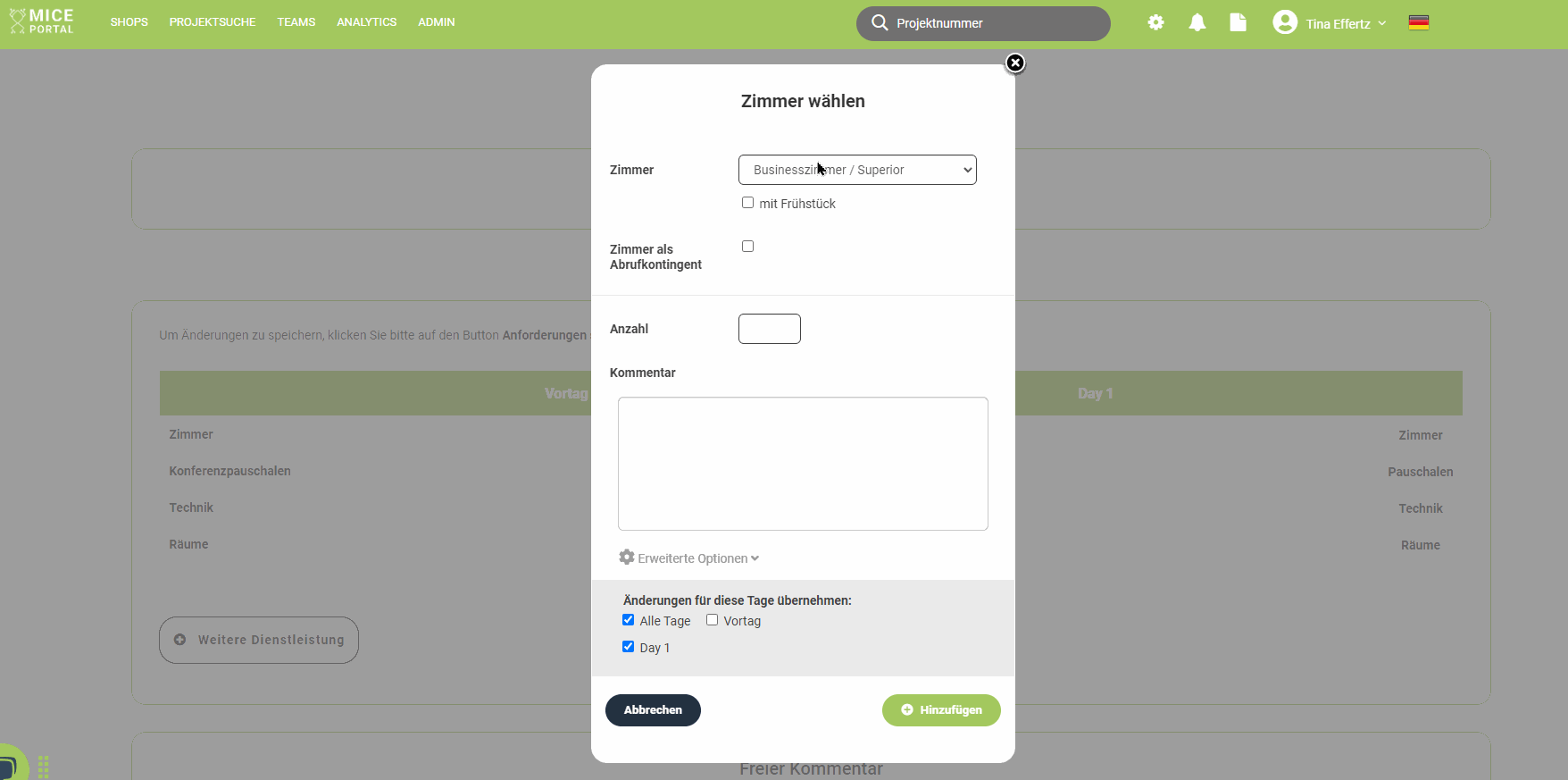
6. Dashboard für die Serie
- Navigiere zum Dashboard und Übersicht deiner Serie
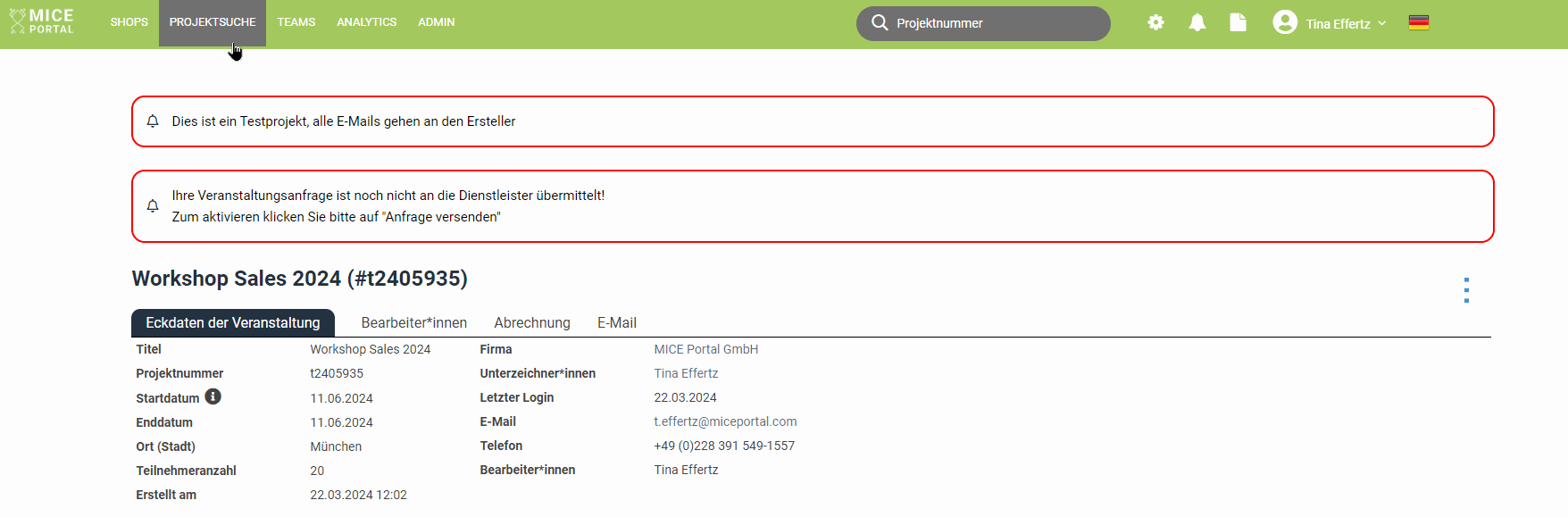
Sichere dir deinen Wissensvorsprung zu Trends, Neueröffnungen, Events und News aus der Branche. Mit unseren MICE News erhältst du ausgesuchte und für dich passende Informationen direkt in dein Postfach. Hier kannst du dich direkt dafür anmelden: https://blog.miceportal.com/
%20%20Kopie.png?width=400&name=Logo%20mit%20Schrift%20Gr%C3%BCn%20-%20300%20ppi%20(RGB)%20%20Kopie.png)